- Ако сте получили кода за грешка 0x800f0950 при инсталиране на езиков пакет в Windows 11, няма да можете да го изтеглите.
- Най-честите причини за този проблем са нестабилна интернет връзка и потенциално неотговарящ сървър.
- Имаме някои решения за този проблем и ръководство за това как правилно да инсталирате нов език.
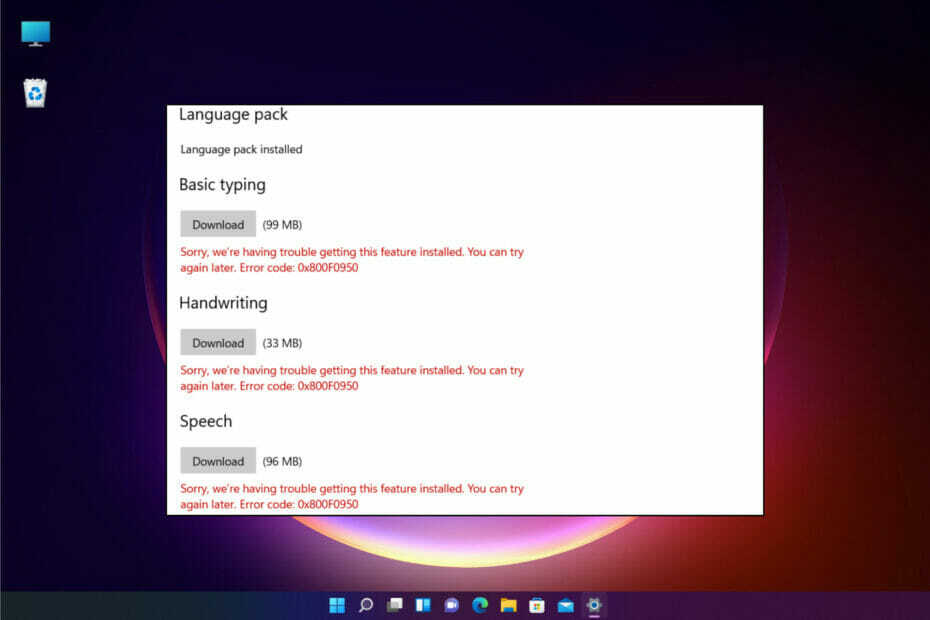
хИНСТАЛИРАЙТЕ, КАТО ЩРАКНЕТЕ ВЪРХУ ФАЙЛА ЗА ИЗТЕГЛЯНЕ
Този софтуер ще поправи често срещани компютърни грешки, ще ви предпази от загуба на файлове, злонамерен софтуер, хардуерна повреда и ще оптимизира вашия компютър за максимална производителност. Отстранете проблеми с компютъра и премахнете вирусите сега в 3 лесни стъпки:
- Изтеглете Restoro PC Repair Tool който идва с патентовани технологии (наличен патент тук).
- Щракнете върху Започни сканиране за да намерите проблеми с Windows, които биха могли да причинят проблеми с компютъра.
- Щракнете върху Поправи всичко за да коригирате проблеми, засягащи сигурността и производителността на вашия компютър
- Restoro е изтеглен от 0 читатели този месец.
Езиковите пакети играят значителна роля в Windows 11 и всяка друга ОС, тъй като значително подобряват производителността на потребители, които не са роден английски език.
Въпреки това, когато някои от нашите читатели преминаха към Windows 11, те се опитаха да инсталират езиков пакет и получиха кода за грешка 0x800f0950.

Както можете да видите от екранната снимка, всички езикови пакети не успяха да се инсталират и съобщението пише За съжаление имаме проблеми с инсталирането на тази функция. Можете да опитате отново по-късно. Код на грешка: 0x800F0950.
Няма официално решение на Microsoft за този проблем, но можем да кажем, че това е универсална грешка, присъстваща и в Windows 10.
Тук ще се опитаме да ви помогнем да разрешите този проблем, но първо нека идентифицираме някои от причините за този проблем.
Защо получавам код за грешка 0x800f0950 езиков пакет в Windows 11?
Нека имаме предвид, че грешката се появи след преминаване към Windows 11 и тази ОС все още е в ранна разработка, така че всичко може да се случи.
Все пак ще очертаем някои от най-често срещаните причини и ще посочим основните насоки за решенията.
➡ Проблеми с интернет връзката
Фактът, че съобщението за грешка предлага да опитате отново по-късно, показва, че тази грешка може да бъде причинена от обикновен проблем с връзката.
Така че, или имате нестабилна интернет връзка, или сървърите са заети, в този случай, преди да стигнете до по-нататъшно отстраняване на грешки, просто опитайте да изтеглите езиковите пакети след няколко минути.
➡ Повреждане на файла
Ако сте се опитали да инсталирате езиковия пакет и той не успее по време на инсталацията поради проблеми с интернет връзката, ще останат някои остатъчни файлове.
И ако се опитате да го инсталирате отново, те могат да произведат повредени файлове и да не успеят да се инсталират отново.
➡ Езиковият пакет не е съвместим
Ако сте изтеглили езиковия пакет от неофициален източник, той вероятно не е съвместим с Windows 11.
Дори официалните езикови пакети от различни версии на Windows 10 не са съвместими с новата ОС, така че се придържайте към основния процес на добавяне на език.
Не се притеснявайте, защото нашите решения по-долу ще покрият тези проблеми и след това ще можете да инсталирате езиковия пакет по ваш избор без никакви проблеми.
Как мога да поправя кода за грешка 0x800f0950 в Windows 11?
1. Изчистете изтеглянията в папката SoftwareDistribution
- Натисни Windows клавиш + Е да отвориш File Explorer.

- Придвижете се до следния път:
C:\Windows\SoftwareDistribution\Downloads
- След това натиснете Ctrl + А за да изберете всички файлове и папки и натиснете дел или щракнете с десния бутон върху някой от тях и изберете Кошче за боклук икона, за да изтриете съдържанието.
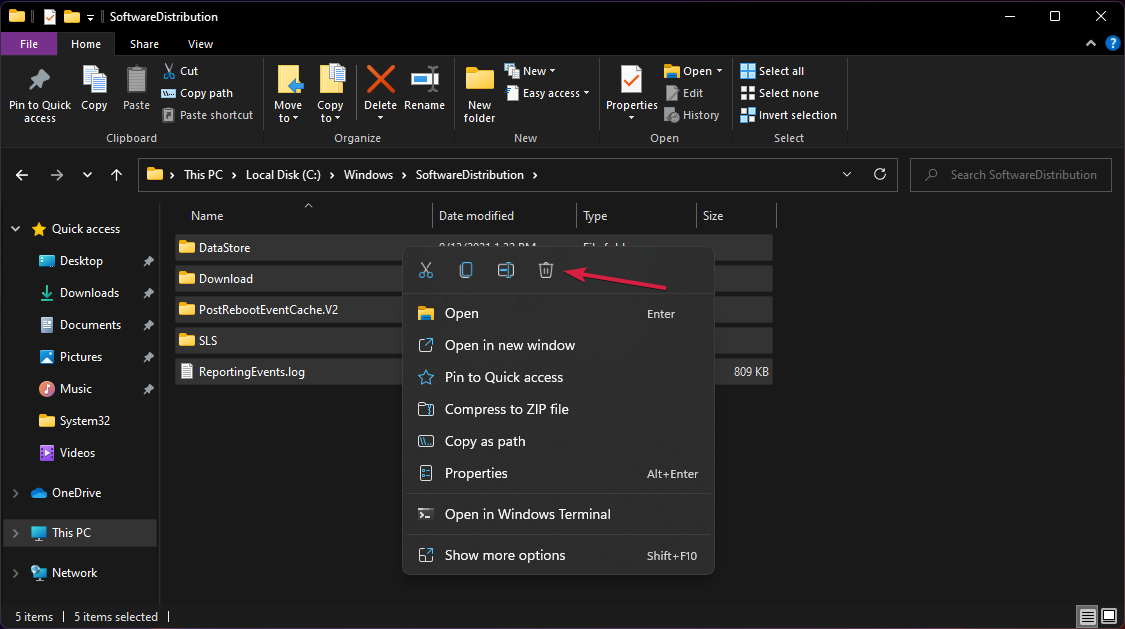
- Сега опитайте отново да инсталирате езиковия пакет.
Изтриването на изтеглянията от папката SoftwareDistrubution в Windows, както е показано по-горе, ще предотврати всякакви проблеми при изтеглянето на езиковите пакети, така че си струва да опитате.
2. Инсталирайте езиковия пакет след чисто зареждане
- Натисни Windows клавиш + Р да започна Бягай, Тип msconfig и натиснете Въведете или щракнете Добре да изпълним.
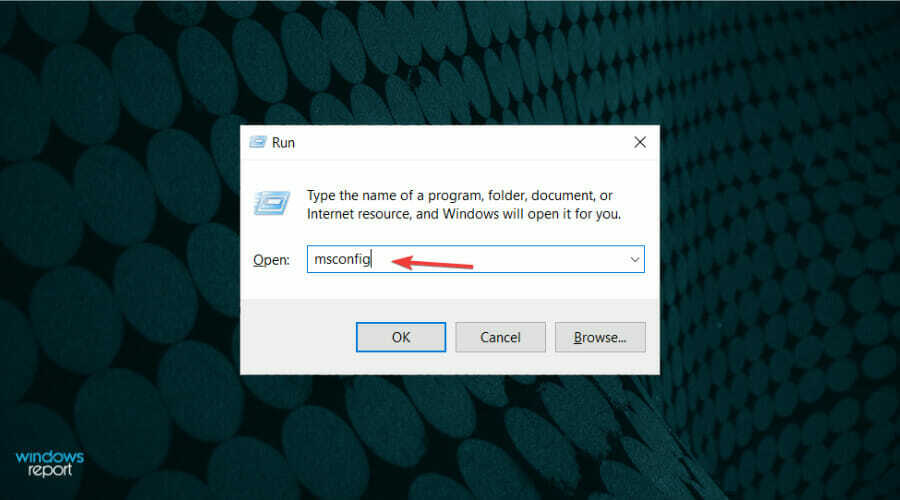
- Щракнете върху Общ раздел, изберете Селективно стартиране.

- Премахнете отметката от Заредете системни услуги и Заредете стартиращи елементи кутии.

- След това отидете на Услуги раздел.

- Проверете Скриване на всички услуги на Microsoft поле и щракнете върху Деактивирайте всички от дясно.

- Щракнете върху Приложи и Добре, след което рестартирайте компютъра си.
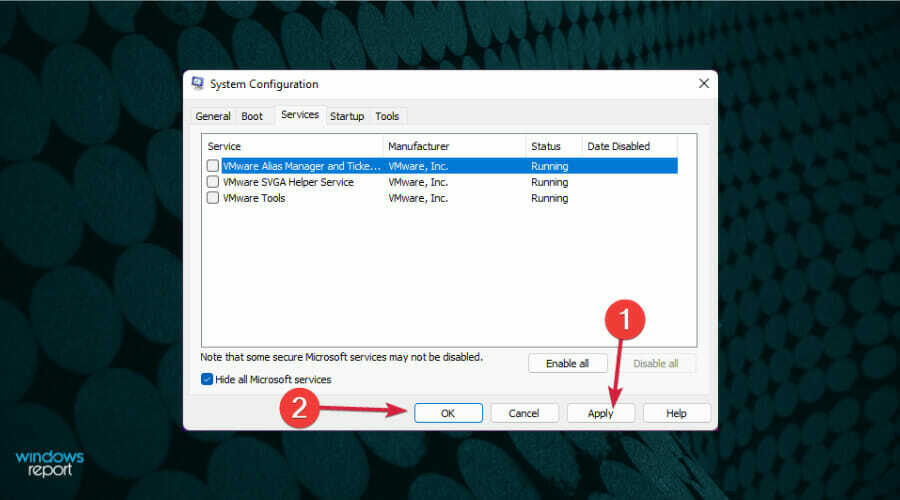
- След рестартирането опитайте да инсталирате езиков пакет.
3. Проверете услугата Windows Update
- Натисни Windows клавиш + Р да започна Бягай, Тип услуги.msc и щракнете Добре или натиснете Въведете.

- Намери Windows Update услуга и щракнете двукратно върху нея.

- Кликнете върху Тип стартиране меню и изберете Автоматично (отложен старт).

- Избирам Приложи, след това OK и проверете дали проблемът е разрешен.

Тази процедура трябва да задейства автоматичното актуализиране за вашата ОС, така че ако има нови актуализации в тръбопровода, те ще бъдат изтеглени и инсталирани.
Как да добавя нов език в Windows 11?
Сега, когато поправихте грешката 0x800f0950, която ви пречеше да инсталирате езиковия пакет в Windows 11, нека видим как най-накрая можете да постигнете целта си.
- Щракнете върху Търсене икона на Лента на задачите, Тип език и изберете Езикови настройки от резултатите.

- Сега натиснете Добавете език бутон отдясно.

- Въведете името на езика в лентата за търсене или превъртете надолу, докато го намерите в списъка, след което щракнете върху езика и изберете Следващия.

- След това изберете кои функции искате да инсталирате, отметнете квадратчето точно по-долу, ако искате да зададете този език като Език на дисплея на Windows (всички менюта и диалози ще бъдат показани на този език), след което щракнете върху Инсталирай бутон.
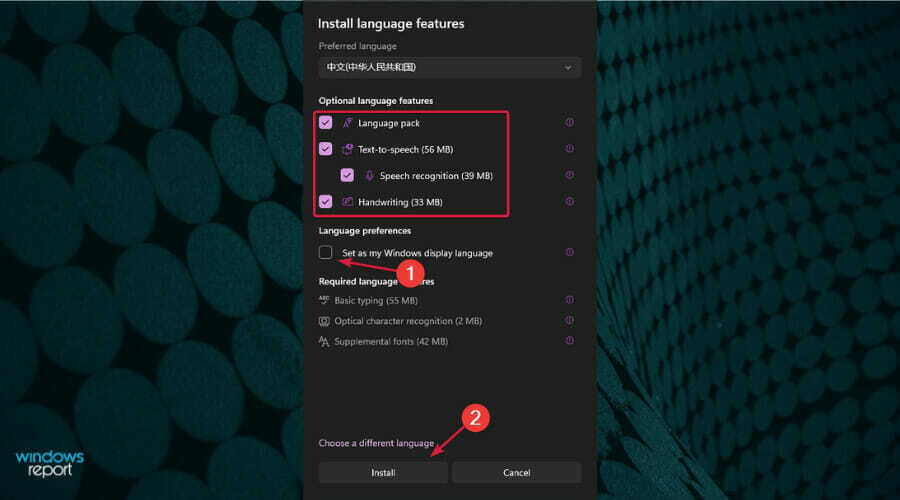
- Изтеглянето ще отнеме известно време, но след това, за да смените бързо езиците, просто натиснете Windows клавиш + Космос ключ.
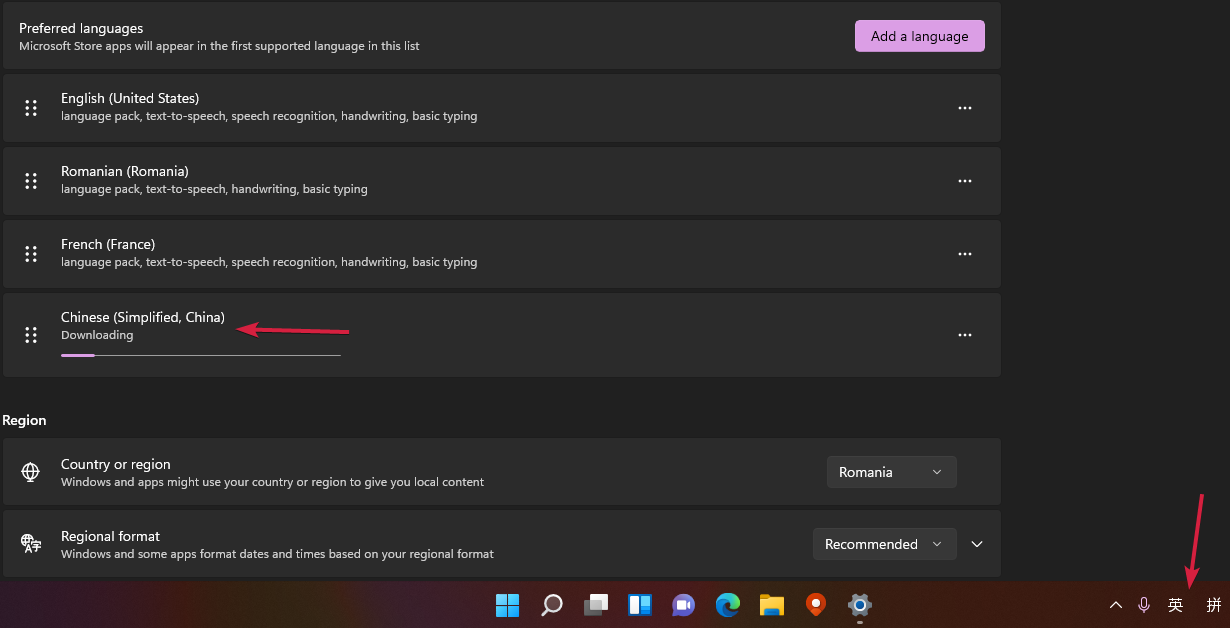
Важно е да имате предвид, че ако изберете новия език като a Език на дисплея на Windows, всички менюта и диалози ще се показват на този конкретен език.
Така че, уверете се, че знаете този език, за да можете да прочетете текста и евентуално да го промените. В противен случай това може да е шега, която ще остане завинаги във ваш дълг.
Надяваме се, че нашите решения са ви помогнали да коригирате кода за грешка 0x800f0950 в Windows 11 и сте успели да инсталирате езиковия пакет по ваш избор.
Може да се интересувате и от нашите ръководство за това как да промените езиковите настройки което ще ви помогне да се насладите допълнително на наличните опции.
Ако имате въпроси или предложения, не се колебайте да оставите коментар в специалния раздел по-долу.

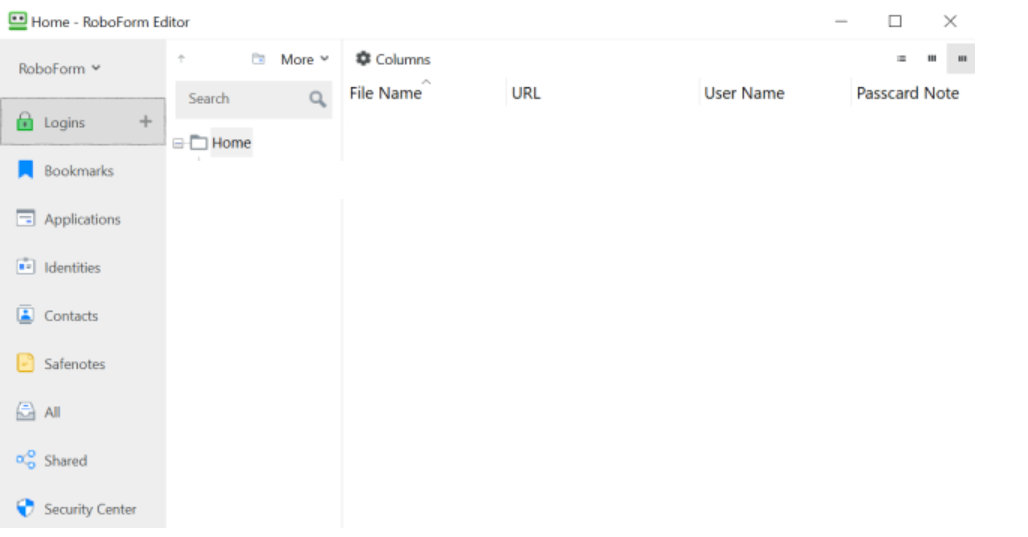
![Chrome OS Flex: Как да изтеглите и инсталирате [ISO за компютър]](/f/eca0268be673e032e56ec7a682901173.png?width=300&height=460)